Greitai peržiūrėkite paieškos istoriją visuose "Windows" naršyklėse
Kai kalbate apie paieškos istoriją, dauguma žmonių ieško būdų, kaip išvalyti savo paieškos istoriją arba ištrinti savo paieškos istoriją, ar ne? Kad ir kokia priežastis būtų slėpti savo paieškos istoriją, tvirtas asmuo, skaitantis šį įrašą, galės peržiūrėti bet kurio kompiuterio, naudodamas paprastą ir nemokamą programą, bet kokio kompiuterio naršyklių paskutinę paieškos istoriją .
Iš esmės, kai atliekate paieškas "Google", "Yahoo", "MSN" arba konkrečiose svetainėse, tokiose kaip "Facebook" ar "Twitter", naršyklė laikinai užkoduoja tą paieškos istoriją į vietinį kompiuterį temp failuose. Jei rankiniu būdu neištrinate paieškos istorijos, kažkas gali lengvai prisiartinti ir peržiūrėti visas ankstesnes paieškas.
Dabar "IE", "Chrome" ir "Firefox" galite atidaryti istorijos šoninę juostą ar skirtuką ir peržiūrėti neseniai lankomas svetaines, bet tai būtų varginantis procesas, kad kiekviena naršyklė atskirai būtų atidaryta, kad pamatytumėte paieškos istoriją. Be to, vis tiek negalėsite matyti paieškų, atliktų socialinėse svetainėse.
Jei norite greitai peržiūrėti visus naujausius kompiuteryje atliktus paieškas, nesvarbu, kokia paieškos sistema ar naršyklė buvo naudojama, peržiūrėkite " MyLastSearch" programą.
"MyLastSearch" yra maža 47 KB programa, kuriai net nereikia įdiegti jos, kad galėtumėte ją naudoti. Tai tiesiog .EXE failas, kurį galite paleisti iš nešiojamojo USB įrenginio, jei jums patinka! Tai reiškia, kad galite jį nuimti ir greitai prijungti prie bet kurio kompiuterio ir pamatyti atliktas paskutines paieškas! Tai bloga programa, jei ji pateks į netinkamas rankas!

Aš paleisiu programą savo kompiuteryje ir iškart gavo daug paieškos rezultatų! Jis suskaidomas į lentelę su paieškos tekstu, paieškos varikliu, paieškos tipu, paieškos laiku ir kurios žiniatinklio naršykle buvo atlikta paieška.
Atrodo, kad dirba "Google", "Yahoo", "MSN", "Ask" ir "Alexa". Turėsite išbandyti kitus paieškos variklius, kad sužinotumėte, ar tai veikia tiems, bet dauguma žmonių ketina išbandyti vieną iš pirmųjų. Mano testavimuose viskas veikė, kaip nurodyta, bet negalėjau matyti paieškos rezultatų paieškoms, kurias atliko socialinėse svetainėse, tokiose kaip "Facebook" ir "Twitter". Tai galėjo būti todėl, kad aš neužsiregistravau jokioje tarnyboje, bet manau, kad tai turėtų veikti be šio reikalavimo.
Žinoma, jei ištrinsite talpyklos ir istorijos failus iš savo naršyklės, MyLastSearch nieko negalės rasti. Taigi, jei norite būti saugūs ir neturite savo paieškos istorijos, kurią galima būtų skaityti šioje programoje, galite skaityti straipsnį, kurį aš susieja su anksčiau, apie paieškos istorijos ištrynimą. Iš esmės galite išvalyti vietinę naršymo istoriją ir jums bus gerai. "Firefox" turite eiti į Tools (trys horizontalieji barai), tada Options (Funkcijos), tada spustelėkite Privacy (Privatumas) ir galiausiai spustelėkite nuorodą " Paskutinės istorijos" .
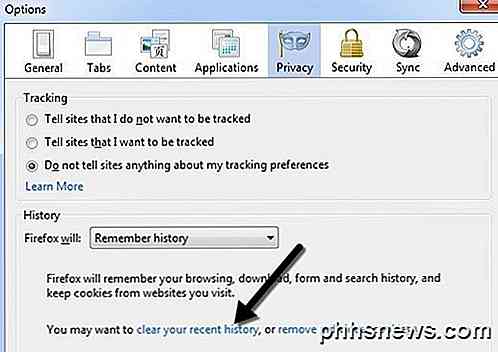
Taip pat galite spustelėti išskleidžiamąjį meniu šalia " Firefox" ir pasirinkti " Niekada nepamiršk istoriją", kad niekada nereikėtų nerimauti dėl istorijos išvalymo rankiniu būdu. IE spustelėkite piktogramą Nustatymų dėžė ir pasirinkite Interneto parinktys . Skirtuke Bendra spustelėkite mygtuką Ištrinti pagal Naršymo istoriją. Taip pat galite patikrinti Ištrinti naršymo istoriją išeinant, kad naršymo istorija niekada nebūtų saugoma IE.
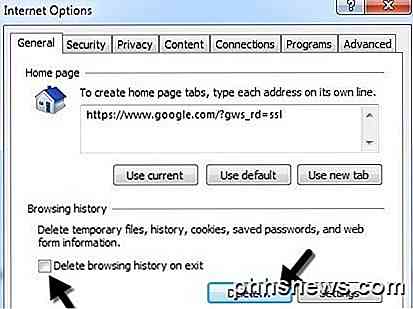
Galiausiai "Chrome" spustelėsite nustatymų piktogramą (dar trys barai), tada spustelėkite " Istorija" . Galiausiai spustelėkite Apytiksliai naršymo duomenys ir tada pasirinkite, kiek istorijos norite pašalinti. "Chrome" yra vienintelė naršyklė, kurioje negalima įrašyti istorijos arba ištrinti naršymo istoriją. Vietoje to, jūs turite pasikliauti trečiųjų šalių plėtiniais, spustelėkite "Spustelėkite" ir "Išvalyti".
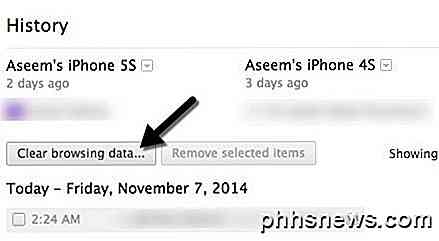
"MyLastSearch" yra greitas ir paprastas būdas pamatyti paieškos istoriją "Windows" kompiuteryje ir tai labai geras darbas. Verta paminėti, kad prieš paleidžiant programą turėtumėte išeiti iš kompiuterio ir, jei įmanoma, vėl prisijungti. Kai kurios naršyklės neprašo visų duomenų į vietos talpyklą, kol po kelių minučių po uždarymo arba tol, kol vartotojas išeis iš "Windows", todėl jūs negalėsite matyti visų paieškų, nebent jūs pirmą kartą atsijungiate. Jei turite kokių nors klausimų, paskelbkite komentarą. Mėgautis!

Kaip pasidalinti "Apple Live" nuotraukomis su visais
"Live Photos" yra puikus naujoves. "Apple" neseniai pristatė "iOS 9", leidžianti vartotojams iš esmės fotografuoti trumpus vaizdo įrašus, kurie rodomi kaip nuotraukos. Deja, vienintelis būdas juos lengvai pasidalinti yra su kitais "iPhone" vartotojais. Čia yra tai, kaip juos bendrinti su visais. Mes tikrai mėgsta "Live Photos" ir mano, kad tai puikus būdas užfiksuoti prisiminimus ne tik toje pačioje senų nuotraukų formato stadijoje.

Kaip kalibruoti žaidimų valdiklį sistemoje "Windows 10"
Dauguma kompiuterių žaidėjų greičiau miršta, negu jūs galite paimti jų pelę ir klaviatūrą. Tačiau trečiųjų asmenų veiksmo žaidimams, lenktynėms ar panašiems retro žaidimams žaidimų aikštelės vis tiek gali būti vertos. Jei jūsų valdiklis ne visai tinkamai veikia, galite jį kalibruoti "Windows 10", kad įsitikintumėte, jog kiekvienas judėjimas yra 100% tikslumas.



